
Вы включаете компьютер каждый день в одно и то же время? Тогда вы должны знать, что можно сделать ПК включается (или выключается) автоматически и когда вы собираетесь сесть, чтобы начать день, он уже включен и готов к работе. В этой статье мы расскажем вам, что нужно делать, чтобы настроить свой компьютер так что он включается или выключается каждый день в нужное вам время.
На самом деле это может быть несколько ненужным на современном ПК, потому что обычно мало кто остается без SSD, а это означает, что операционная система загружается довольно быстро. Однако не все ПК запускаются так быстро, и на самом деле могут возникнуть ситуации, когда вы захотите, чтобы компьютер включался или выключался автоматически.
Почему вы хотите, чтобы компьютер включался или выключался автоматически?
Horoskop chiński 2023 rok dla czar.
Комп сам включается — находим и устраняем проблему!
Please enable JavaScript
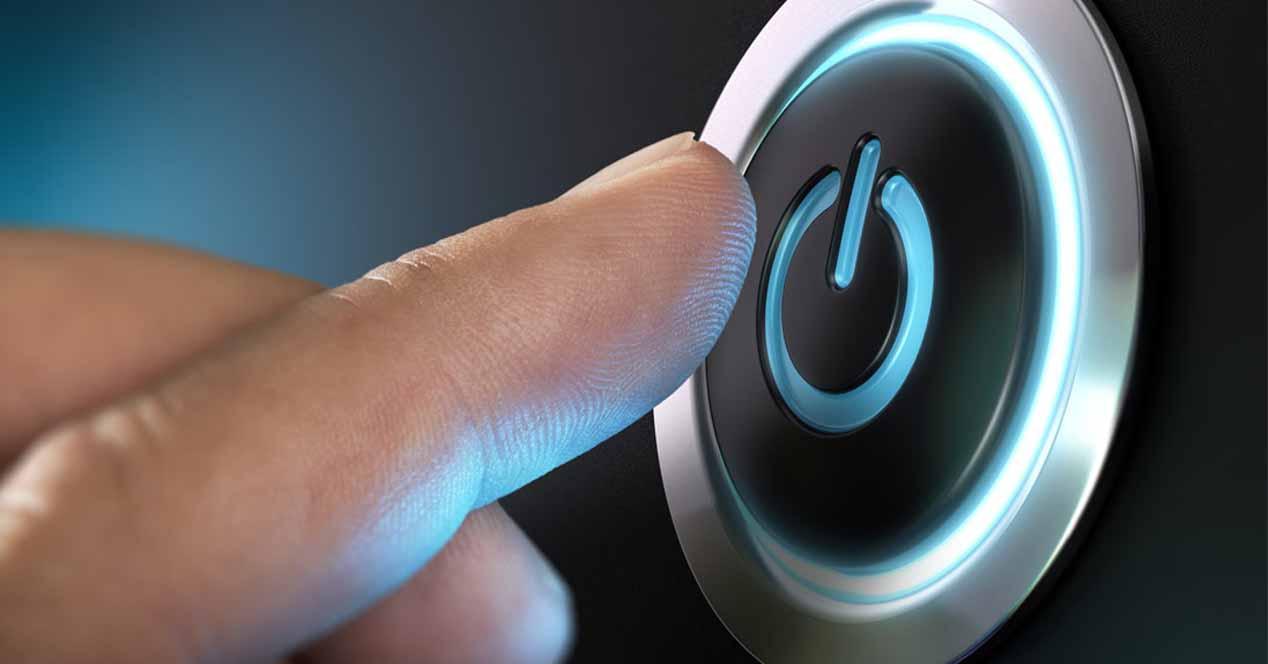
Как мы уже упоминали, автоматическое включение или выключение ПК может не потребоваться на многих ПК, потому что на самом деле любому компьютеру с твердотельным накопителем требуется короткое время для запуска; Однако есть некоторые ситуации, в которых это может быть весьма полезно, например, если вы отправляетесь в отпуск и берете с собой недорогой ноутбук для работы с намерением удаленно подключиться к вашему домашнему или офисному ПК, гораздо более мощному и где у вас уже есть необходимые программы и документы.
Таким образом, вы можете заставить ПК, к которому вы собираетесь подключиться удаленно, включаться каждый день в 9 утра, чтобы вы могли с комфортом подключаться к нему, а затем выключаться в конце дня (или нет, вопрос настройки выключения более тонкий, ведь если вы подключены к компьютеру, вы всегда можете выключить его вручную обычным способом, когда он вам больше не нужен).
Таким же образом, и более того, теперь, когда тарифы на электроэнергию меняются по графику, вы можете быть заинтересованы в том, чтобы компьютер автоматически включался в то время, когда тариф самый дешевый и когда он начинает майнинг криптовалют (с помощью простой запрограммированной в Windows) автоматически, а затем отключится при приближении самого дорогого тарифа на электроэнергию.
Как заставить ПК включаться автоматически
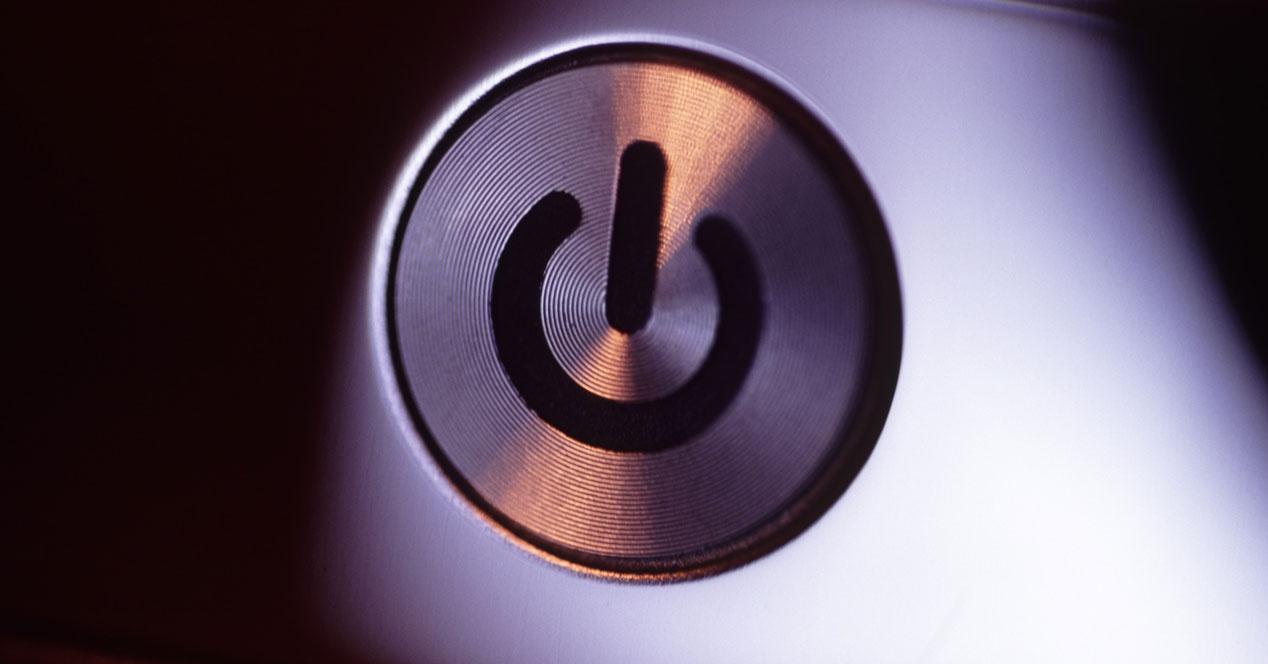
Прежде всего, вы должны знать, что опция, о которой мы собираемся поговорить дальше, доступна на большинстве современных ПК, но не на всех, так как это опция в BIOS or UEFI материнская плата и вам нужно, чтобы ваш источник питания был современным и, следовательно, совместимым с C-состояниями, которые позволяют ему никогда не отключаться полностью.
Автоматическое включение компьютера
Следовательно, чтобы найти эту опцию, вам потребуется доступ к BIOS или UEFI вашей системы: перезагрузите или включите компьютер и нажмите для этого соответствующую клавишу, которая будет зависеть от производителя вашей материнской платы, но обычно это DEL, F11. или F2 (Обычно при запуске компьютера появляется сообщение «Press Del to enter stup», указывающее клавишу, которую нужно нажать для входа в BIOS).
Опция, которую мы ищем, обычно находится в разделе Advanced Options (или Advanced) в BIOS и обычно называется Power-On Options или BIOS Power-On, но опять же, имя может быть другим и / или находиться в другом месте. в зависимости от производителя и модели материнской платы, которая у вас есть (например, на некоторых материнских платах это даже не называется, и вы можете найти опцию в Advanced Settings -> APM Configuration -> Power on By RTC. Если у вас очень старый компьютер, вы сможете найти эту опцию, потому что она есть практически на всех материнских платах.
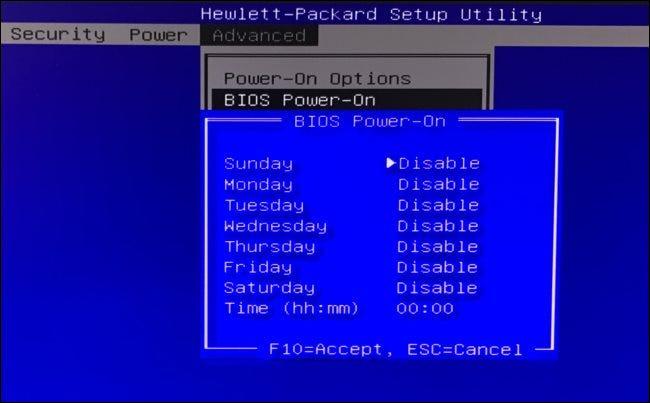
Как только вы найдете эту опцию, как правило, вы увидите в общей сложности семь вариантов для семи дней недели. У вас может быть, как на скриншоте выше, опция только для включения или отключения автоматического запуска в соответствии с днем недели, а внизу полностью — время, поэтому время всегда должно быть одинаковым, или может быть, что Система позволяет выбрать индивидуальное время для каждого дня недели. Что ни в коем случае не позволит вам выбрать, так это несколько разных периодов зажигания в один и тот же день недели.
После настройки выйдите из BIOS, сохранив изменения, и до тех пор, пока вы не отключите и не отключите питание ПК с помощью кнопки питания, он автоматически включится в те дни и часы, которые вы выбрали.
И выключить автоматически?

Как мы уже говорили в начале, нормальным является то, что когда вы хотите, чтобы ваш компьютер выключился, вы делаете это самостоятельно, но если по какой-либо причине вы хотите, чтобы это происходило автоматически без вашего вмешательства, мы сказать вам, что вы должны сделать. Имейте в виду, что при использовании этого метода компьютер будет выключен, и если у вас есть незавершенные задачи, они будут «вырезаны», потому что команда выключения будет преобладать над всем остальным.
В этом случае настройка выполняется из Windows, и для этого вы должны получить доступ к Планировщику заданий, к которому вы можете получить доступ, нажав кнопку «Пуск» и набрав «Планировщик заданий».
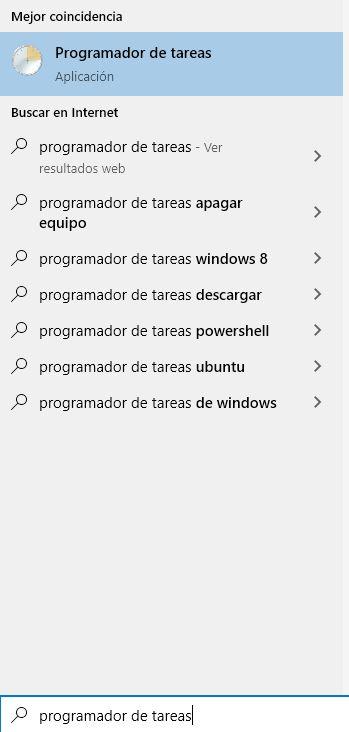
Оказавшись в инструменте, нажмите на опцию «Создать базовую задачу» в правой области, и вы увидите, что открывается новое окно. Начните с того, что дайте ему имя, которое вы хотите помочь вам легко распознать и иметь возможность деактивировать в будущем.
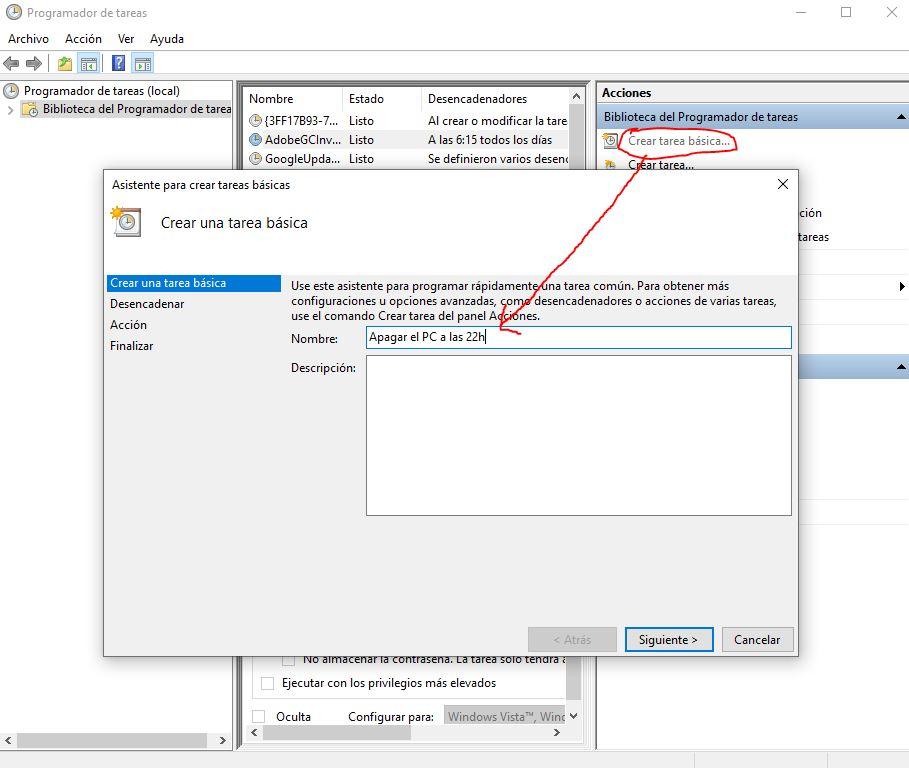
Нажмите «Далее», и вам будет предложено выбрать, когда вы хотите запустить задачу. Отметьте опцию «Один раз» и нажмите «Далее»; позже мы составим график.
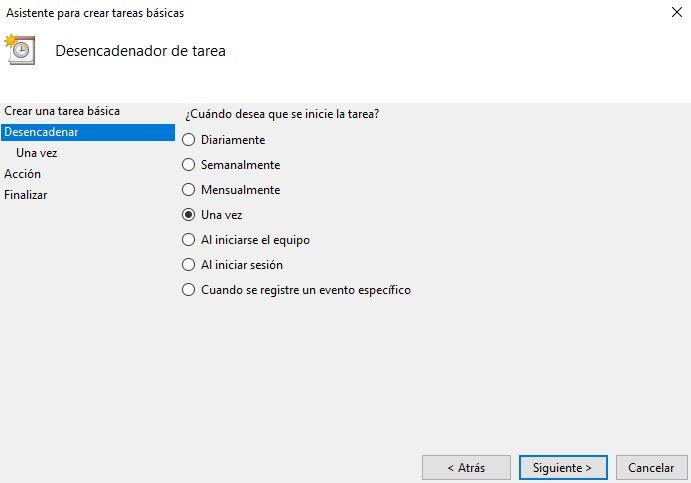
В следующем окне вам будет предложено время первого выполнения. Например, если вы хотите, чтобы компьютер в первый раз выключился сегодня в 22:00, укажите дату и время.
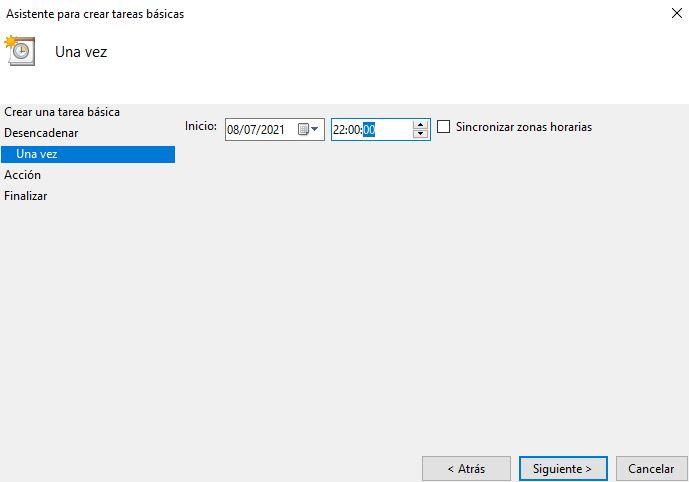
В следующем окне, после нажатия кнопки «Далее», вам будет предложено указать, что вы хотите сделать в выбранную нами дату и время. Оставьте флажок «Запустить программу» и нажмите «Далее», после чего вам будет предложено указать, какую программу вы хотите запустить.
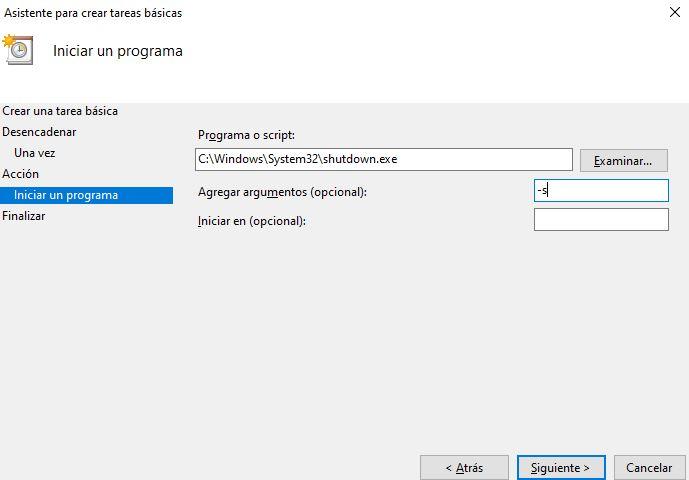
В первое поле необходимо указать следующее:
И в поле аргументов поставьте -s, как мы показали на изображении. Как только вы нажмете «Далее», вам будет показана сводка созданной вами задачи, но будьте осторожны, потому что мы еще не закончили.
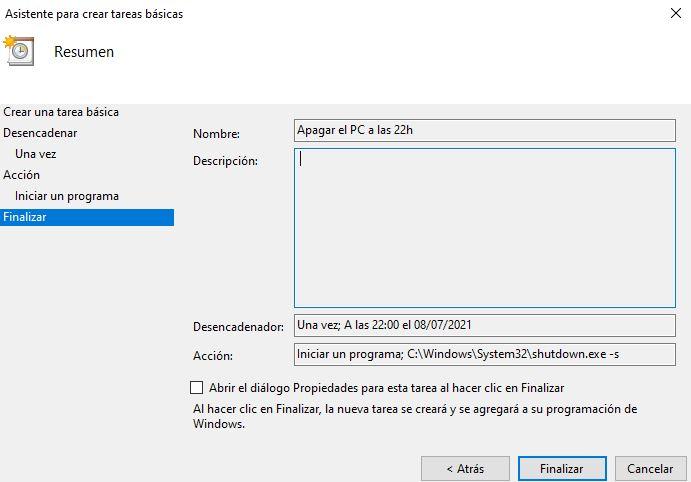
Перед нажатием кнопки «Готово» установите флажок «Открыть диалоговое окно« Свойства »для этой задачи при нажатии кнопки« Готово », затем нажмите кнопку« Готово », и вы увидите, что открывается новое окно. В этом случае вы должны перейти на вкладку «Триггеры», выбрать единственный из имеющихся и нажать «Изменить».
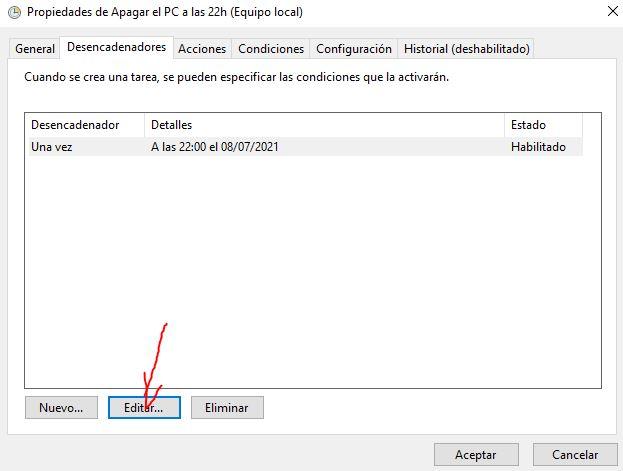
Теперь нажмите на опцию «Еженедельно» и выберите дни недели, в которые вы хотите, чтобы компьютер выключался автоматически, например, с понедельника по пятницу.
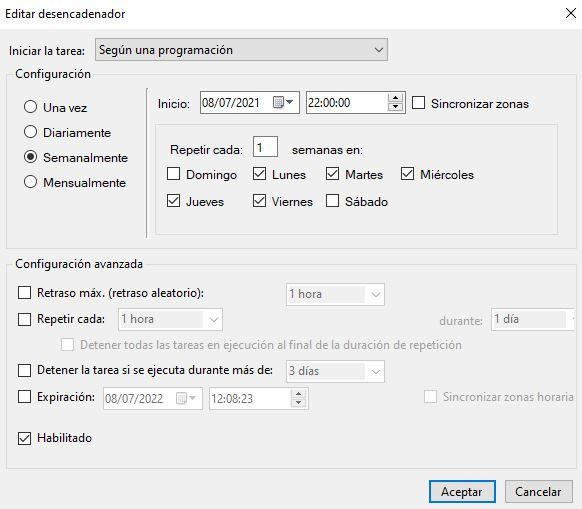
Нажмите OK во всех окнах, и все готово, компьютер автоматически выключится в выбранные дни и часы. В тот момент, когда вы хотите отключить это автоматическое завершение работы, вы должны вернуться в планировщик задач Windows, а в центральной части вы должны щелкнуть правой кнопкой мыши по задаче и выбрать «Отключить» или «Удалить».
Источник: itigic.com
Компьютер включился сам: как бороться с этой напастью

Иногда пользователи встречаются с самопроизвольным включением компьютера. Сегодня мы расскажем о причинах такого поведения ПК и способах решения этой проблемы.


Ситуации, когда вы выключаете компьютер, уходя на работу, а приходя видите его включенным и приветственно мигающим разными огоньками, не так уж и редки. В большинстве случаев ситуации, когда компьютер включился сам, связаны с программными настройками. Именно настройками, а не сбоями в работе ПО или проделками полтергейста. Но иногда их вызывают и аппаратные проблемы.
Сегодня мы разберем основные причины самопроизвольного включения компьютера и способы их решения. Причем важно понимать, что в данном случае речь идет именно о включении выключенного компьютера, а не его выходе из режима гибернации или сна. Последнее — это тема отдельной, еще более обширной статьи.
Проверьте настройки BIOS
Самой частой причиной ситуации, когда после завершения работы компьютер сам включается, были и остаются неверные настройки BIOS. Поэтому первое, что вам нужно сделать — хорошенько покопаться в них на предмет разрешения включения компьютера мышью, клавиатурой или сетевой картой.

Для этого перезагрузите компьютер и во время его запуска нажмите Delete, Esc, F1, F2, F8 или F10 для входа в BIOS. Конкретная кнопка его запуска назначается производителем материнской платы и отличается в зависимости от ее модели. А какая именно из них актуальна для вашей системы, написано в левой нижней части загрузочного экрана.
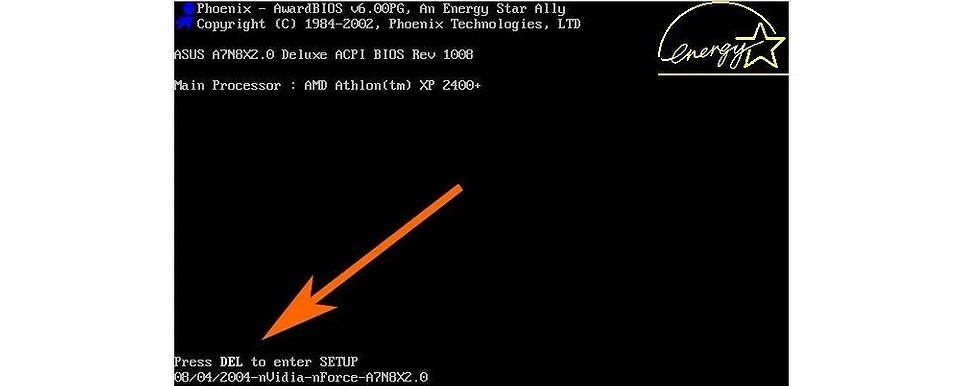
Самих версий BIOS также существует великое множество, но разобраться в них довольно просто. Просто поищите во вкладках BIOS или его пунктах меню упоминание опций управления питанием. Внутри них можно увидеть функции Power On by Ring, Power On by Keyboard, Power On by Mouse, Wake-Up by PCI card и Power On by Alarm, которые как раз и отвечают за включение компьютера по сигналу с периферии или компонентов компьютера. Переключите ползунки напротив этих опций в положение «Disabled». После этого сохраните изменения и выйдите из BIOS.
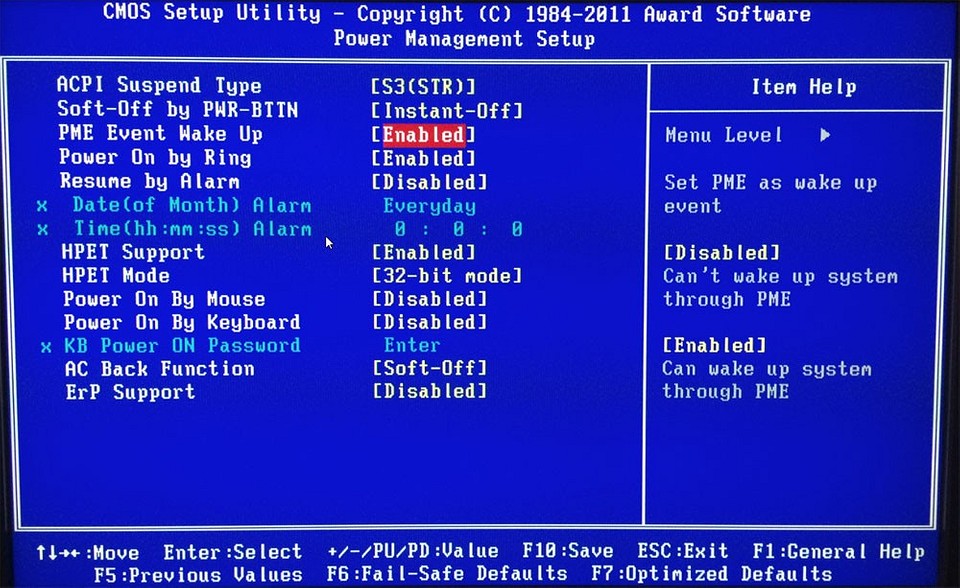
Если же эти опции и без того находятся в выключенном состоянии, придется перейти к более сложным способам решения проблемы.
Проверьте блок питания
Ситуация, когда компьютер сам включается после выключения, может быть связана и с аппаратными сбоями. Это случается редко, но все-таки имеет место быть, и, если вы не нашли никаких проблем в настройках BIOS, следует проверить блок питания вашего компьютера.
Конечно, неспециалисту сложно понять, что блок питания полностью исправен, но вы, как минимум, можете провести его ревизию — почистить блок питания от пыли, смазать вентилятор и осмотреть его на предмет вздувшихся конденсаторов. К примеру, если вы увидите в блоке питания такую картину, то повод задуматься о его корректной работе уже есть, причем повод достаточно весомый:

Проверьте кнопку включения
Если с BIOS и блоком питания все в порядке, а компьютер сам включается при подаче питания, стоит проверить работоспособность механизма, напрямую отвечающего за его включения. Конечно, мы говорим о кнопке питания, которая обычно находится на передней панели системного блока или в его верхней части.

Для начала проверьте, насколько целой она выглядит изначально, как компьютер реагирует на ее нажатие, не требуется ли излишнее усилие при нажатии на кнопку, или, быть может, она наоборот нажимается слишком «желейно». Все это может говорить о необходимости замены кнопки питания вашего ПК.
Но даже, если визуально все хорошо, необходимо разобрать компьютер и проверить целостность, идущих от нее проводов, не нарушена ли их изоляция и не пережаты ли сами провода. Если и здесь нет никаких проблем, найдите на материнской плате разъем Power SW. Отключите от него провод и проверьте соответствующие контакты, а также то, насколько плотно происходит соединение.
Для того же, чтобы окончательно исключить проблемы с кнопкой питания, отключите разъем питания от материнской платы и включите компьютер в розетку. Теперь остается подождать какое-то время и посмотреть, не включится ли компьютер самостоятельно. Если он продолжает самопроизвольно включаться, значит виновник проблемы — вовсе не кнопка питания. Включения прекратились — пора в магазин за новой кнопкой или в сервисный центр, если вы не уверены в своих навыках.
Если ничего не помогло
В подавляющем большинстве случаев, после того, как вы попробовали все описанные выше способы, проблема будет решена. Но, что делать, если ничего не помогло, и после завершения работы компьютер сам включается?
Очень редко виновником этого может стать сама материнская плата компьютера, а точнее сбои в работе ее подсистемы питания. Конечно, специалисты смогут решить и эту проблему, но если вы читаете эту статью, вы к ним вряд ли относитесь. Поэтому здесь не обойтись без похода в сервисный центр, который точно идентифицирует поломку и при возможности избавится от нее.

Правда, есть еще один способ временного решения проблемы, который вам по силам. Ведь компьютер не сможет включиться, если на него не подается питание. А, значит, после выключения компьютера его можно отключить от розетки или нажать на кнопку отключения питания самого блока питания. Обычно она находится в задней части корпуса, рядом со входом для силового кабеля — просто переведите переключатель в положение «0».
Источник: ichip.ru
Самопроизвольное включение компьютера
Что-то странное с моим компьютером творится в последнее время. За последние 2 недели он 4-5 раз САМ включился ровно в 3:00 ночи. Биос весь посмотрел — там нет возможности включения по расписанию (asus p 5q), да и не менял я там никогда и ничего. Windows 7 недавно переустанавливал. Даже уже и не знаю что думать, страшно становится =)
- Вопрос задан более трёх лет назад
- 48995 просмотров
Комментировать
Решения вопроса 1

Ответ написан более трёх лет назад
Нравится 16 3 комментария
о, точно=) спасибо)
Самое интересное, когда вы компьютер в сон отправляете с открытыми программами, а тут ОС решает установить обновления и перезагрузиться. На следующий день удивляешься — где мои открытые программы?
да, бывает:) еще интереснее когда фильм смотришь в полный экран, а компьютер раз — и начинает перезагружаться. оказывается, сработал 15 минутный обратный отсчет после скачивания и установки обновлений. бесит когда так происходит =(
Ответы на вопрос 12
опираясь на опыт, могу сказать, что в 50% случаев помогает продуть БП от пыли, в 30% — найти вентилятор, который не крутится и заменить его, а в остальных 20% кроются глюки ПО и юзверей.
Например однажды повстречал такое — стоит запланированная дефрагментация через не штатный дефрагментатор на 8 утра, а у него в настройках стоит выклють ПК после окончания дефрагментации. Если бы случайно не залез в него, так бы и не понял. Так что если проблема не в железе, смотрите расписания и конфиг софта связанный с расписанием.
Ответ написан более трёх лет назад
Нравится 2 3 комментария
я в первую очередь проверил настройки софта, но дело в том, что windows 7 стоит чистая (ну, с теми программами, с которыми уже годами работаю). и ладно бы компьютер ВЫключался — это я еще могу понять. но как он может включаться сам ровно в 3 ночи при отключенном wake on lan — вообще не понимаю =)
p.s. минус не я влепил
выход один значит, запастись терпением и пивом и проследить лично из сасады за пк!
Да, у меня разок такое было.
1. Проверяем в BIOSе, что может пробуждать компьютер. Отключаем всё ненужное нафиг.
(я так понял, это уже сделано)
2. Панель управления — Электропитание — Настройка плана электропитания — Изменить дополнительные параметры питания — Сон — Разрешить таймеры пробуждения — Запретить
3. Панель управления — Администрирование — Планировщик заданий — Библиотека планировщика — Далее курим это расписание и убиваем всё лишнее нафиг.
Источник: qna.habr.com